Книга: ЯЗЫК ПРОГРАММИРОВАНИЯ С# 2005 И ПЛАТФОРМА .NET 2.0. 3-е издание
Конфигурация приватных компоновочных блоков
Конфигурация приватных компоновочных блоков
Конечно, можно инсталлировать .NET-приложение с помощью простого копирования всех требуемых компоновочных блоков в одну папку на жестком диске пользователя, но вы, скорее всего, предпочтете определить ряд подкаталогов для группировки взаимосвязанного содержимого. Предположим, например, что у вас есть каталог приложения C:MyApp, содержащий CSharpCarClient.exe. В этом каталоге может быть подкаталог с именем MyLibraries, который содержит CarLibrary.dll.
Несмотря на предполагаемую связь между этими двумя каталогами, среда CLR не будет зондировать подкаталог MyLibraries, если вы не создадите файл конфигурации с соответствующим требованием. Файлы конфигурации состоят из XML-элементов, позволяющих влиять на процесс зондирования. "По закону" файлы конфигурации должны иметь то же имя, что и соответствующе приложение, но иметь расширение *.config, и должны размещаться в каталоге приложения-клиента. Так, если вы хотите создать файл конфигурации для CSharpCarClient.exe, он должен называться CSharpCarClient.exe.config.
Для иллюстрации создайте новый каталог на вашем диске C, назвав его MyApp (например, с помощью Windows Explorer). Затем скопируйте CSharpCarClient.exe и CarLibrary.dll в этот новый каталог и запустите программу на выполнение с помощью двойного щелчка на ее файле. Ваша программа должна выполниться успешно (вспомните о том, что компоновочные блоки не требуют регистрации!). Теперь создайте в C:MyApp подкаталог, выбрав для него название MyLibraries (рис. 11.11), и переместите в него CarLibrary.dll.
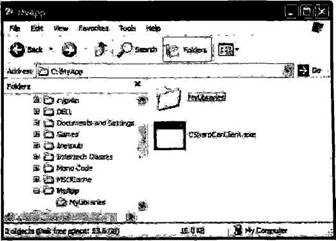
Рис. 11.11. Теперь CarLibrary.dll размещается в подкаталоге MyLibraries
Попытайтесь выполнить программу снова. Ввиду того, что среда CLR не сможет найти "CarLibrary" непосредственно в каталоге приложения, вы получите необработанное исключение FileNotFound (файл не найден).
Чтобы выправить ситуацию создайте новый файл конфигурации CSharpCarClient.exе.config и сохраните его в папке, содержащей приложение CSharpCarClient.exe (в данном случае это папка C:MyApp). Откройте cозданный файл и введите в него следующий код в точности так, как показано ниже (язык XML является чувствительным к регистру символов).
<configuration>
‹runtime›
‹assemblyBinding xmlns="urn:schemas-microsoft-com:asm.v1"›
‹probing privatePath="MyLibraries"/›
‹/assemblyBinding›
‹/runtime›
‹/configuration›
Файлы *.config .NET всегда начинаются корневым элементом ‹configuration›. Вложенный в него элемент ‹runtime› может содержать элемент ‹assemblyBinding›, который, в свою очередь, может содержать вложенный элемент ‹probing›. Для данного примера наиболее важным является атрибут privatePath, поскольку он используется для указания подкаталогов в каталоге приложения, где среда CLR должна осуществлять зондирование.
Обратите особое внимание на то, что элемент ‹probing› не указывает, какой компоновочный блок размещается в соответствующем подкаталоге. Поэтому вы не можете сказать, что "CarLibrary размещается в подкаталоге MyLibraries, a MathUtils – в подкаталоге Bin". Элемент ‹probing› просто дает среде CLR "инструкцию" при поиске запрошенного компоновочного блока исследовать указанные подкаталоги, пока не обнаружится первое совпадение.
Замечание. Атрибут privatePath нельзя использовать для указания ни абсолютного (C:ПапкаПодпапка), ни относительного (…ОднаПапкаДругаяПапка) пути! Если вы хотите указать каталог вне пределов каталога приложения-клиента, вам придется использовать другой XML-элемент – элемент ‹codeBase› (дополнительные подробности об этом элементе будут приведены в этой же главе немного позже).
Чтобы указать с помощью атрибута privatePath множество подкаталогов, используйте список значений, разделенных точками с запятой. В данный момент у вас в этом нет никакой необходимости, но вот вам пример, в котором CLR дается указание проверить подкаталоги клиента MyLibraries и MyLibrariesTests.
‹probing privatePath="MyLibraries; MyLibrariesTests"/›
После создания CSharpCarClient.exe.config выполните приложение-клиент с помощью двойного щелчка на выполняемом файле в программе Проводник Windows. Вы должны обнаружить, что теперь CSharpCarClient.exe выполняется без проблем (если это не так, проверьте введенные данные на отсутствие опечаток).
Затем, с целью проверки, измените (произвольным образом) имя файла конфигурации и попытайтесь выполнить программу еще раз. Приложение-клиент должно выдать отказ. Вспомните о том, что файл *.config должен иметь префикс, соответствующий имени приложения-клиента. В качестве последней проверки откройте свой файл конфигурации для редактирования и перепишите любой из XML-элементов символами верхнего регистра. После сохранения файла выполнение вашего клиента должно стать невозможным (поскольку язык XML является чувствительным к регистру символов).
- Конфигурация безопасности для базы данных
- Инфраструктурная конфигурация
- Неправильная конфигурация платы
- Конфигурация компонентов
- 3.4 ЧТЕНИЕ И ЗАПИСЬ ДИСКОВЫХ БЛОКОВ
- 12.2.3. Сравнение блоков памяти: memcmp()
- Конфигурация ядра
- Конфигурация серверов шрифтов, установленная по умолчанию
- Базовая конфигурация DNS
- Конфигурация зоны для обратного преобразования
- Конфигурация sendmail для противодействия попыткам передачи спама
- Конфигурация Exim для ретрансляции писем




